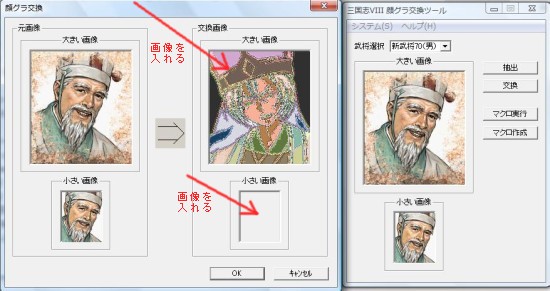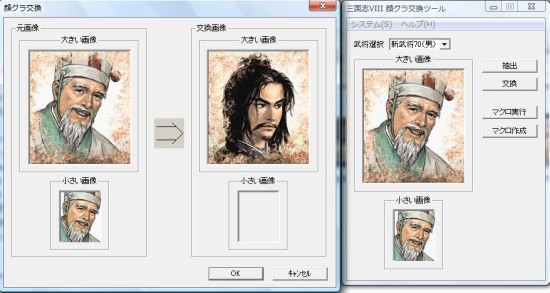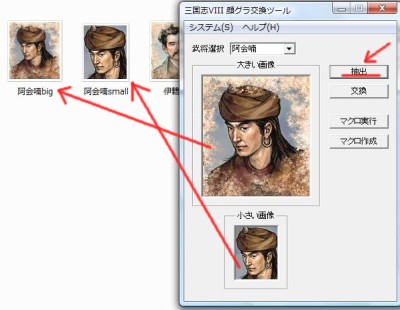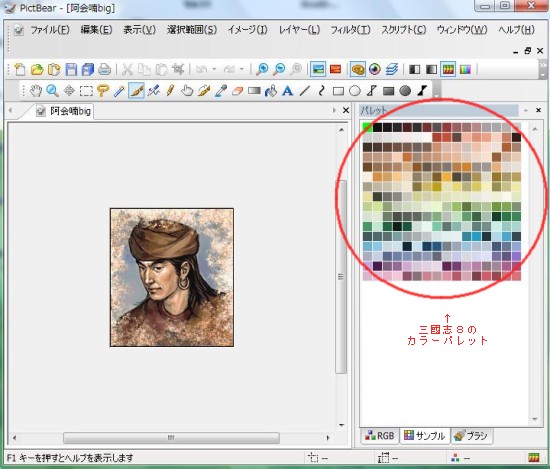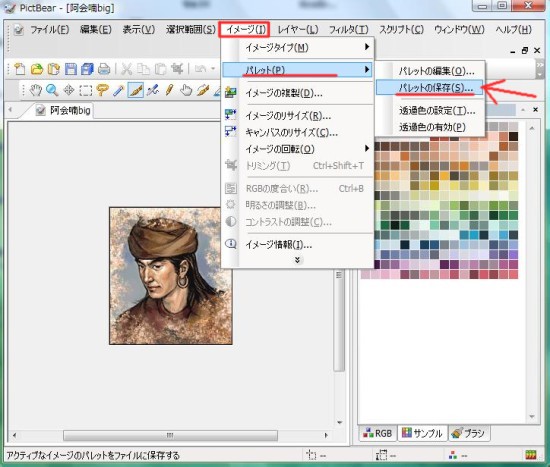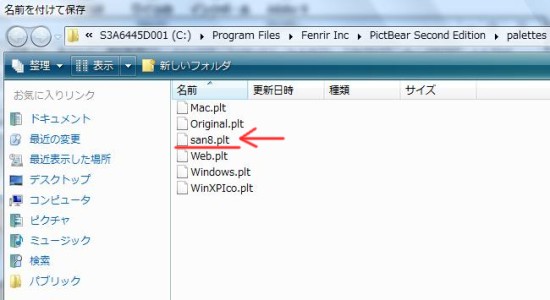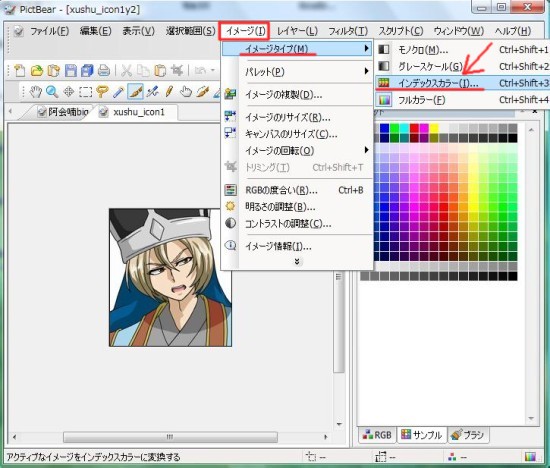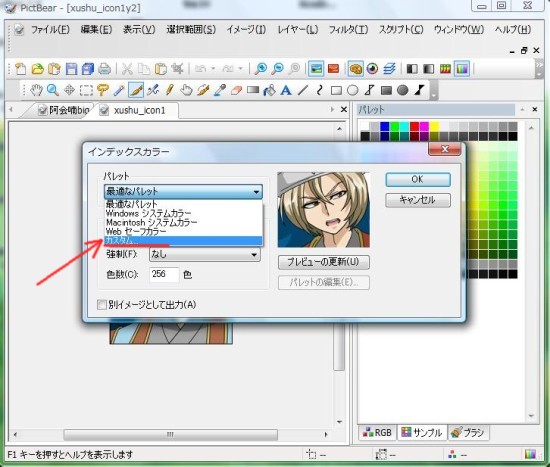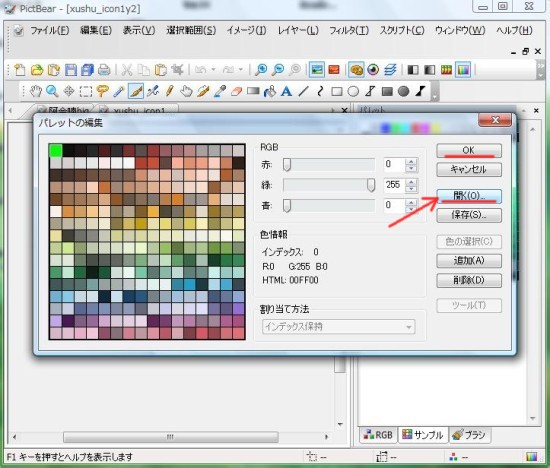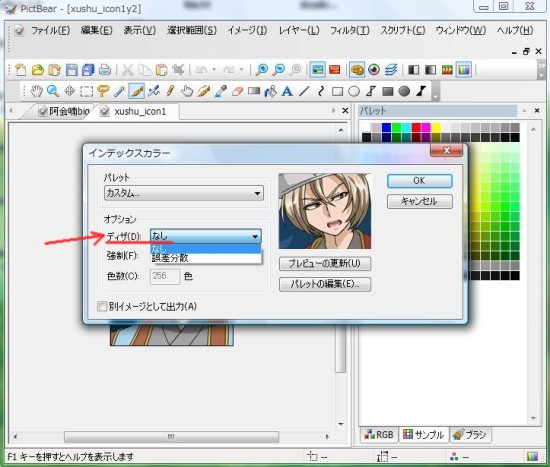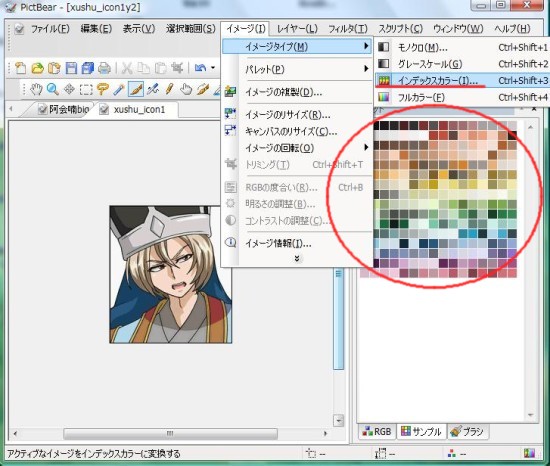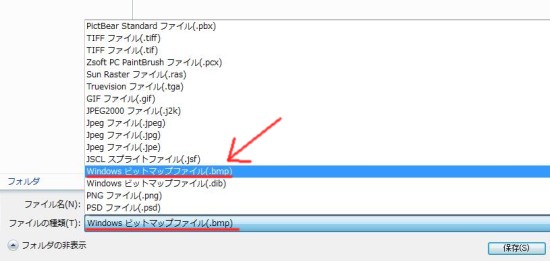★顔グラ差し替えネタ★
実録!顔グラ差し替えへの道 (2016/7/11)
前回はさらっと書いたが、「三國志8」の顔グラの差し替えについて、
管理人が散々苦戦した部分を画像付きで詳しく書いておきます!
まず前述した通り、変換ツールの「システム」→「モード」の初期設定が「PK版」になってて、画像が大変なことに…
「通常版」にしたらちゃんと画像が表示されるようになりましたが…(通常版とPK版を切り替えましょう)
「通常版」のゲームデータの場合は、「通常版」を選ばないとバグるのか…
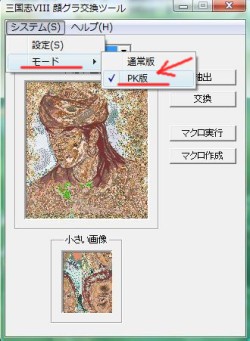 ※PK版(パワーアップキット版)
※PK版(パワーアップキット版)
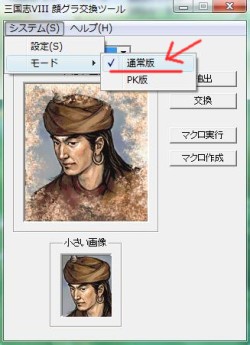 ※通常版
※通常版
劇的ビフォーアフター★
さらに当初、画像を編集して「160*180」と「64*80」の「BMP(ビットマップファイル)」の形式にしたのに、
「このファイルは使用できません」と表示されて、差し替えも何も出来ない…
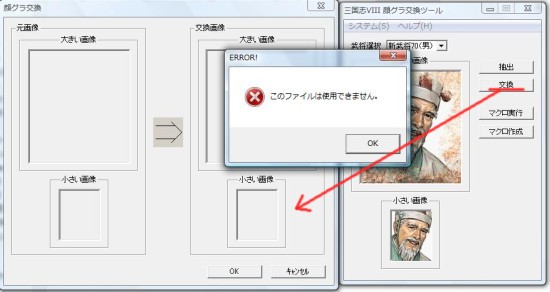 「交換」のボタンを押すと、顔グラ交換の画面が開くので、好きな画像をドロップ
「交換」のボタンを押すと、顔グラ交換の画面が開くので、好きな画像をドロップ
このツールはやっぱりVistaだと使えないのか!?と焦ってたが、「歴史戦略ゲー プレイ動画まとめwiki」を読んだら、
「BMP画像」だけじゃなくて、さらに「256色」に減色しないといけないらしい!
成程そうだったのか!!さっそくフリーの画像加工ソフトで減色すれば…
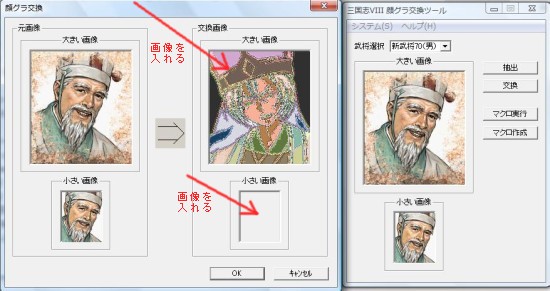
と思ったのに、減色したのに思いっきり画像がバグってる…えぇ!?なんで!!??
さっきと違ってドラッグ&ドロップ出来るようになったものの、画像が大変なことに…
んー?やっぱりこのツールはダメなのか???(悩)
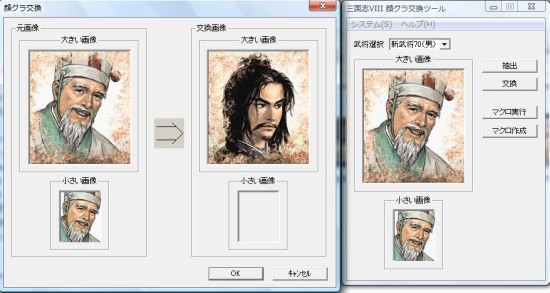
しかし「三國志8」の他の顔グラを試しにドロップしてみたら、ちゃんと表示された!何故だろう???
ツール自体は別に使えない訳じゃないのか?ってことは問題は画像のほうか?
減色したけど「256色」じゃダメだったか?もっと減色すればいいのか?(試行錯誤)
苦労した末に成功した手順 (2016/7/12)
引き続き「三國志8」の顔グラ差し替えについてですが、管理人が数日ほど悪戦苦闘した末にようやく成功した手順です!
そもそも今更「三國志8」を遊んでいる人が管理人以外にいるのだろうかとか、
この手順も必ず成功する方法ではないと思いますが、せっかくなので一応書いておきます!(自己責任でどうぞ)
自分でもやり方を忘れないようにメモ代わりにw
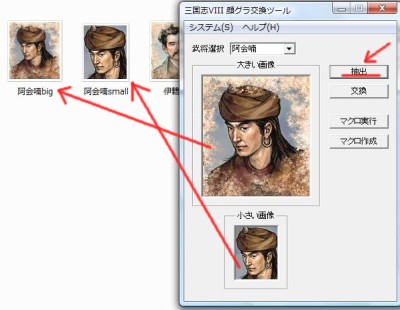
まずはダウンロードした「三國志8」用の顔グラ変換ツールを起動して下さい
顔グラ変換ツールの「抽出」ボタンを押すと、顔グラがフォルダ内に抽出されます(自動的に2枚)
抽出する画像は誰でも良いので、お好きな画像を抽出して下さい(顔グラは1人分でOK)
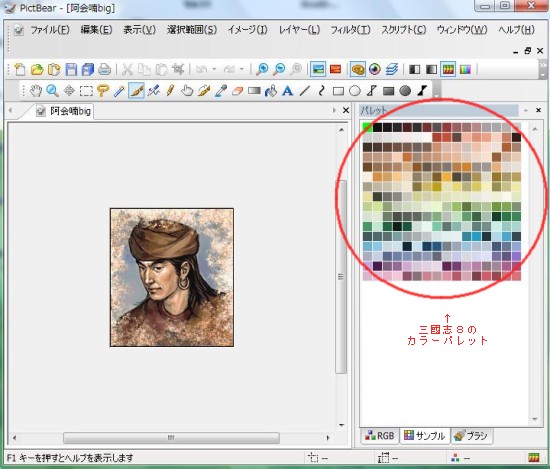
抽出した画像(BMP形式)を、お好きなペイントソフトで開いて下さい
自動的にパレットが「三國志8」のカラーパレットになります(ならなかったら残念)
このカラーパレットにある色だけが「三國志8」のゲーム内で使える色ということになるらしい
前回「BMP形式」にしたり「256色」に減色したのに、変換ツールで画像がバグったのは、このカラーパレットの色じゃなかったからなのかな…?(よく分からない)
ちなみに管理人の場合は「PictBear」というフリーのペイントソフトを使ってますが、他のペイントソフトでも大丈夫だと思われる(多分)
ペイントソフトが違っても、手順はだいたいこんな感じでやれば…(ざっくりした説明)
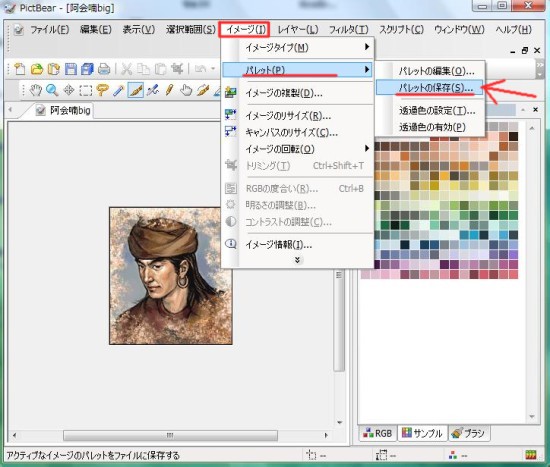
この「三國志8」のカラーパレットを保存したいので、
メニューの「イメージ」→「パレット」→「パレットの保存」を選んで下さい
これで現在表示されてるカラーパレット(三國志8カラー)が保存されます
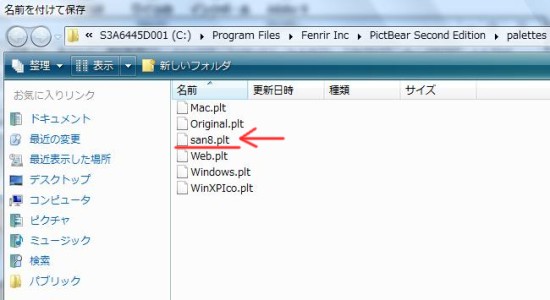
あとは「名前を付けて保存」で、パレットを保存すれば、まずは第一関門突破!!
管理人の場合は分かりやすいように「san8」というパレットの名前にしました(保存先は「PictBear」のパレット用フォルダ)
苦労した末に成功した事例の続き (2016/7/13)
前回に引き続き、顔グラ差し替えネタです!!
今回はいよいよ好きな画像を「三國志8」用に編集する作業です(※自己責任でどうぞ)
使用したイラストは、萃羅殿から頂いたオリジナルの徐庶殿ですv(ありがとうございますー!)
ちゃんと画像を編集したり、顔グラに使ったりする許可は事前に頂きましたので、
こちらを「三國志8」に参戦させるべく数日間頑張りましたよ!!
ちなみに「三國志11」とかだと、顔グラの差し替えももっと簡単なんですが…(禁句)
さすがに「8」はだいぶ古いゲームだから色々と大変w
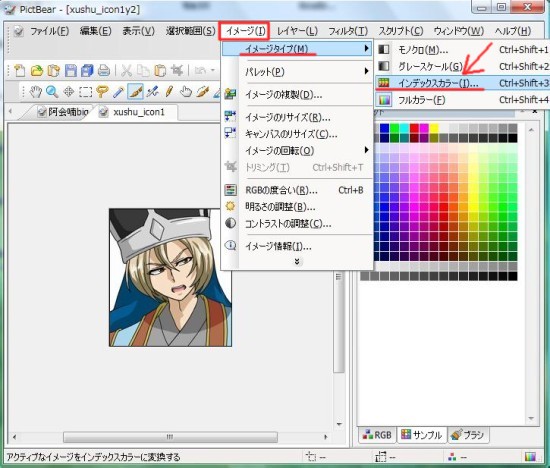
使用したペイントソフトは引き続き「PictBear」です(フリーソフト)
まずはお好きな画像を選んで、「三國志8」の顔グラのサイズに切り取っておきます
「三國志8」の場合は「160*180」と「64*80」の2枚の顔グラが必要になるが、とりあえず今回は大きいサイズで説明します
小さいサイズの顔グラも、同じやり方で編集して下さい
とにかく顔グラのサイズにしたら、メニューの「イメージ」→「イメージタイプ」→「インデックスカラー」を選択!
現在この画像は「フルカラー」になってるため、「三國志8」用のカラーに変換します
ちなみに「フルカラー」以外にしちゃうと、画像の編集がやりにくくなるので、
編集が全部終わってから「インデックスカラー」に変換させましょう
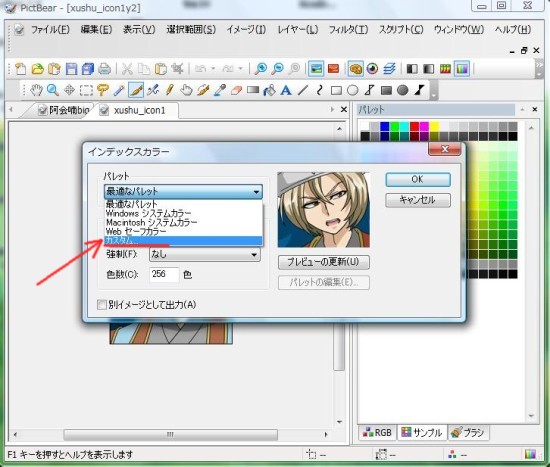
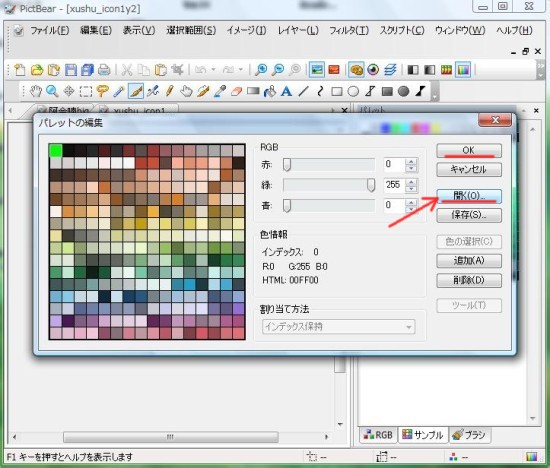
「インデックスカラー」の画面で「パレット」の「カスタム」を選択!
「パレットの編集」という画面で「開く」を押して、「三國志8」用のカラーパレットを選択して開きましょう(管理人の場合は「san8.plt」で保存してある)
「三國志8」のカラーパレットが開いたら「OK」ボタンを押して下さい
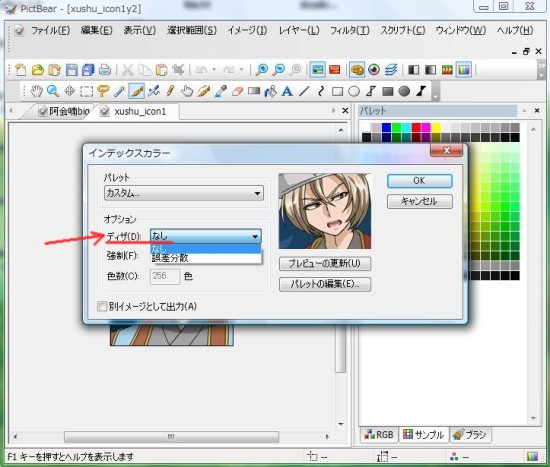
さらに「オプション」の「ディザ」というところは「なし」にしておきます
「ディザ」が何なのかさっぱり分からんが、「なし」にしたほうが画像がキレイに変換されました
「プレビューの更新」ボタンで画像を確認しながらやると良いかと!
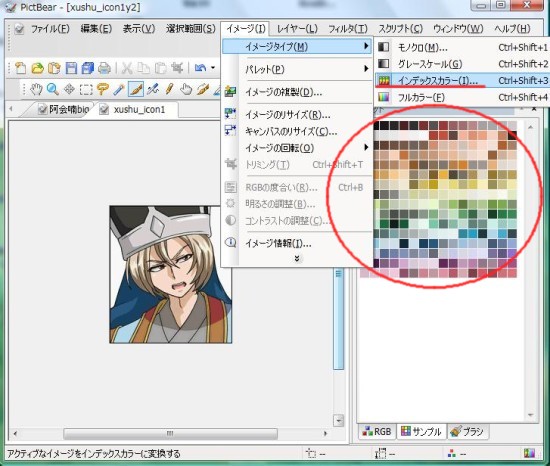
これで画像が「三國志8」のカラーに変換された!はず!!(多分)
現在表示されているパレットが「三國志8」のカラーパレットになってればOK!
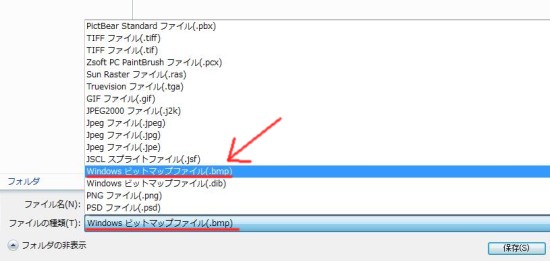
あとはこの画像を「BMP(ビットマップファイル)」形式で保存すれば編集完了!!
管理人は一応「BMP」だけじゃなくて「png」形式でも保存してます(予備)
もちろん元の画像とは別名で保存しておいたほうが安心!!
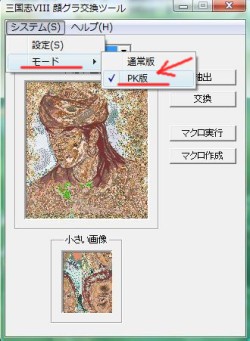 ※PK版(パワーアップキット版)
※PK版(パワーアップキット版)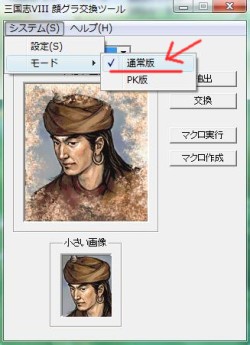 ※通常版
※通常版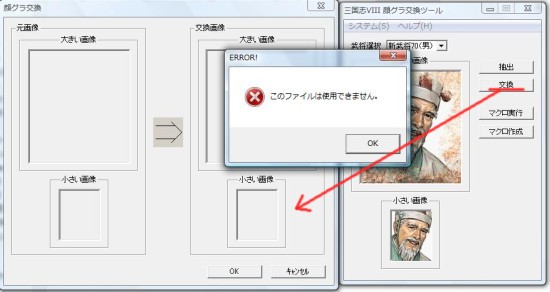 「交換」のボタンを押すと、顔グラ交換の画面が開くので、好きな画像をドロップ
「交換」のボタンを押すと、顔グラ交換の画面が開くので、好きな画像をドロップ